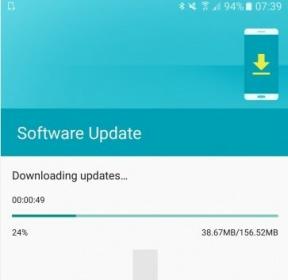Napraw błąd iMessage nie dostarczony na telefonie iPhone 11/11 Pro / 11 Pro Max
Miscellanea / / August 05, 2021
Kilku użytkowników ma problemy, takie jak błąd iMessage nie dostarczony na iPhone 11/11 Pro / 11 Pro Max po aktualizacji do wersji iOS 13.2.3. Nawet użytkownicy mają problemy z wysyłaniem wiadomości tekstowych, w tym plików multimedialnych, przez dane komórkowe lub sieć Wi-Fi. Istnieje jednak kilka powodów, które mogą powodować błąd usługi iMessage na iPhone'ach. Jeśli jesteś jednym z nich, a także masz do czynienia z takimi problemami, postępuj zgodnie z pełnym przewodnikiem poniżej.
Dodatkowo powinieneś sprawdzić łączność sieciową na swoim iPhonie. Warto również wspomnieć, że ten problem z iMessage może również wystąpić z powodu problemu związanego z oprogramowaniem lub usterki. Dlatego powinieneś spróbować wykonać niektóre z wymienionych rozwiązań.

Spis treści
-
1 Napraw błąd iMessage nie dostarczony na telefonie iPhone 11/11 Pro / 11 Pro Max
- 1.1 1. Wyłącz iMessage i włącz ponownie
- 1.2 2. Odśwież swoje połączenie internetowe
- 1.3 3. Użyj trybu samolotowego
- 1.4 4. Zapomnij o sieci Wi-Fi, aby naprawić błąd iMessage nie dostarczony na iPhonie 11
- 1.5 5. Zrestartować ustawienia sieci
- 1.6 6. Sprawdź datę i godzinę, pamięć na swoim iPhonie
- 1.7 7. Wyloguj się z Apple ID i zaloguj ponownie
- 1.8 8. Wykonaj reset do ustawień fabrycznych, aby naprawić błąd iMessage niedostarczony na telefonie iPhone 11
Napraw błąd iMessage nie dostarczony na telefonie iPhone 11/11 Pro / 11 Pro Max
Aplikacja iMessage nie została dostarczona na Twój iPhone 11 z powodu problemu z połączeniem internetowym lub błędów iOS. Teraz, nie tracąc więcej czasu, przejdźmy do rozwiązywanie problemów.
1. Wyłącz iMessage i włącz ponownie
- Przejdź do ustawień iPhone'a.
- Stuknij w Wiadomości> stuknij w przełącznik, aby wyłączyć iMessage.
- Teraz uruchom ponownie słuchawkę.
- Wróć do Ustawień ponownie> Wiadomości> włącz przełącznik iMessage.
- Na koniec należy ponownie uruchomić iPhone'a, aby usunąć niepotrzebne pliki.
2. Odśwież swoje połączenie internetowe
- Przejdź do ustawień iPhone'a> wybierz Dane mobilne> wyłącz przełącznik.
- Poczekaj około 10-15 sekund, a następnie włącz go.
- Teraz sprawdź, czy problem z danymi komórkowymi został rozwiązany, czy nie.
Podobnie, jeśli korzystasz z sieci Wi-Fi, przejdź do Ustawienia> wybierz Wi-Fi> wyłącz ją. Poczekaj kilka sekund i włącz go.
3. Użyj trybu samolotowego
- Przejdź do ustawień urządzenia> włącz przełącznik trybu samolotowego.
- Musisz poczekać kilka sekund i wyłączyć tryb samolotowy.
4. Zapomnij o sieci Wi-Fi, aby naprawić błąd iMessage nie dostarczony na iPhonie 11
- Przejdź do ustawień iPhone'a.
- Stuknij w Wi-Fi i włącz go.
- Przewiń w dół do listy dostępnych sieci Wi-Fi i wybierz swoją.
- Stuknij ikonę „i” obok nazwy podłączonej sieci Wi-Fi.
- Następnie dotknij Zapomnij o tej sieci.
- Jeśli zostanie wyświetlony monit, wprowadź hasło i ponownie dołącz do sieci.
5. Zrestartować ustawienia sieci
- Wybierz kolejno opcje Ustawienia> Ogólne> Resetuj.
- Stuknij w Resetuj ustawienia sieciowe.
- Jeśli pojawi się monit, wprowadź hasło i potwierdź je.
- Uruchom ponownie iPhone'a.
6. Sprawdź datę i godzinę, pamięć na swoim iPhonie
- Przejdź do Ustawienia> Stuknij w Ogólne> Wybierz datę i godzinę.
- Wybierz preferowaną strefę czasową i wybierz Ustaw automatycznie.
- Jeśli widzisz, że po ustawieniu automatycznej daty i godziny strefa czasowa została zmieniona, wyłącz opcję Ustaw automatycznie.
Następnie wróć do Ustawienia> dotknij iPhone Storage> Usuń aplikację, którą chcesz usunąć.
7. Wyloguj się z Apple ID i zaloguj ponownie
- Przejdź do menu Ustawienia na swoim iPhonie.
- Wybierz Wiadomości> wybierz Wyślij i odbierz.
- Stuknij w Apple ID> Wyloguj się.
- Poczekaj kilka sekund, a następnie zaloguj się ponownie.
- Następnie przejdź do aplikacji iMessage i spróbuj sprawdzić, czy problem został rozwiązany, czy nie.
8. Wykonaj reset do ustawień fabrycznych, aby naprawić błąd iMessage niedostarczony na telefonie iPhone 11
- Otwórz menu Ustawienia na ekranie głównym.
- Stuknij w Ogólne> Przewiń w dół i wybierz Resetuj.
- Stuknij w Wymaż całą zawartość i ustawienia.
- Jeśli pojawi się monit, wprowadź hasło urządzenia.
- Stuknij w Resetuj całą zawartość i ustawienia, aby potwierdzić.
- Po zakończeniu urządzenie uruchomi się ponownie.
Zakładamy, że ten przewodnik rozwiązywania problemów jest dla Ciebie naprawdę pomocny. W przypadku jakichkolwiek pytań zachęcamy do zadawania pytań w komentarzach poniżej.
Subodh uwielbia pisać treści, niezależnie od tego, czy dotyczą one technologii, czy innych. Po roku pisania na blogu technicznym staje się tym pasjonatem. Uwielbia grać w gry i słuchać muzyki. Oprócz blogowania uzależnia się od kompilacji komputerów do gier i wycieków smartfonów.